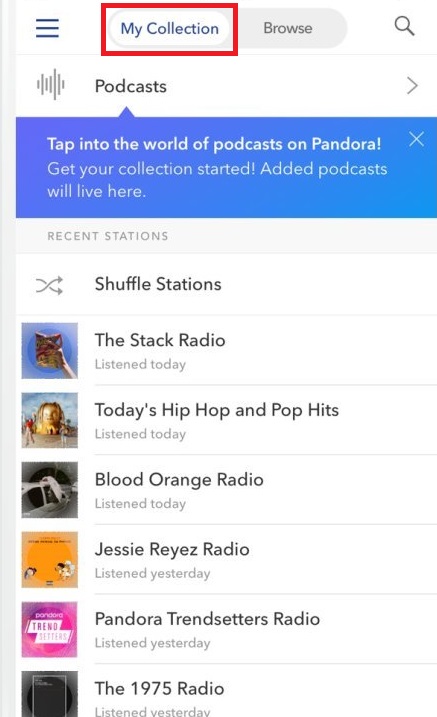Käyttämällä Pandoraa sinulla on mahdollisuus suoratoistaa musiikkia haluamallesi laitteellesi ja nauttia upeista kappaleista missä ikinä menetkin. Mutta kuten tiedät, Pandoran tärkein myyntivaltti on tapa, jolla voit löytää kappaleita, joilla on samankaltaisia piirteitä kuin niistä, joista pidät. Se tekee tämän "asemiensa" kautta, jotka ovat pohjimmiltaan automaattisia suosituksia.

Ja tämä tekee Pandorasta mahtavan. Jokaisella on soittolista, johon he palaavat kerta toisensa jälkeen. Mutta joskus nuo tutut kappaleet voivat vanhentua. Joskus haluat sekoittaa asioita ja nähdä, voiko jokin muu kiinnostaa sinua. Ja vaikka me todella pidämme kuunnella suosikkikappaleitamme, on joskus jopa parempi saada täysin uusi kappale räjäyttämään meidät. Ja Pandora tekee tämän löydön mahdolliseksi.
Siksi on erittäin suositeltavaa kokeilla eri asemia ja katsoa mihin tämä sinut vie. Tämän edistämiseksi niiden luominen on helppoa ja vaivatonta prosessia. Aina se ei kuitenkaan onnistu. Kun näin tapahtuu, haluat todennäköisesti poistaa aseman, joka ei yksinkertaisesti toista musiikkia, jota haluat kuulla. Onneksi tämä on myös melko suoraviivainen prosessi.
Näytämme sinulle tarkalleen, mitä sinun tulee tehdä, jotta kaikki ei-toivotut asemat jäävät menneisyyteen. Ja katamme myös kaikki kolme alustaa, joilla Pandora on saatavilla.

Pandora Stationien poistaminen Androidista tai iOS:stä
Kuten mainittiin, asemien poistaminen ei ole monimutkainen toimenpide.
- Aloita käynnistämällä sovellus napauttamalla sen kuvaketta – luultavasti näet sen aloitusnäytölläsi.
- Seuraavaksi sinun on siirryttävä luetteloon, joka näyttää kaikki sinulla olevat asemat. Voit tehdä tämän käymällä osoitteessa Kokoelmani -osio. Kokoelmasi järjestämiseen on useita tapoja, ja jotkin vaihtoehdot ovat vain Premium-käyttäjien käytettävissä.
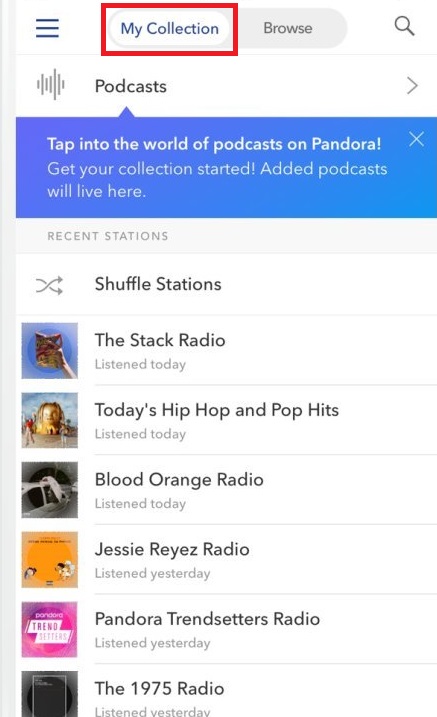
- Tässä menettely on itse asiassa hieman erilainen riippuen siitä, onko sinulla premium-tili. Jos käytät sovelluksen ilmaista versiota, kun näet aseman, jonka haluat poistaa, paina ja pidä sormeasi sen päällä sekunnin tai kaksi. Plus-versiota käyttävät napauttavat korostettua Kerätä valintamerkki.
- Nyt paina Poistaa.
Siinä kaikki, asema pitäisi nyt poistaa kokoelmastasi.
Pandora-asemien poistaminen iOS-laitteella
Kuten Android-vaiheet, käsitellään aseman poistamista iOS-laitteella.
Ilmaiset tilaajat
- Avaa Pandora-sovellus ja siirry kohtaan Kokoelmani.
- Pyyhkäise nyt poistettavaa asemaa vasemmalle.
- Valitse Poistaa vaihtoehdoista.
Premium-tilaajat
- Avaa uudelleen Pandora-sovellus ja siirry kohtaan Kokoelmani.
- Paina seuraavaksi asemaa ja pidä sitä painettuna.
- Napauta nyt Kerätty valintamerkki.
- Valitse sitten Poistaa.
Prosessi on lähes identtinen Android-laitteen kanssa, mikä helpottaa sovelluksessa liikkumista useilla laitteilla.
Pandora-asemien poistaminen tietokoneen ääressä
Kuten yllä olevat ohjeet, tämä prosessi on yhtä yksinkertainen, jos käytät tietokonetta.
- Aloita siirtymällä Pandoran verkkosivustolle tavalliseen tapaan (//www.pandora.com). Kun sivusto latautuu, varmista, että olet kirjautunut sisään.
- Seuraavaksi katso lähellä sivun yläosaa ja sinun pitäisi nähdä välilehti nimeltä Kokoelmani, Klikkaa sitä.
- Vie hiiri poistettavan aseman päälle ja napsauta kolmea pistettä.
- Sen jälkeen vain valitse Poista kokoelmastasi, ja asema on poissa (mutta varmista, että et ole Sekoita tai Nyt soi tila, kun yrität tätä).
Meillä on tässä vain yksi lisähuomautus. Joskus poistamasi asema saattaa näkyä uudelleen luettelossa. Mahdollinen syy tähän on verkko-osoite, jolla käytät Pandoraa. Erityisesti kirjanmerkissä voi olla ongelma.
Koska et luultavasti halua kirjoittaa koko osoitetta joka kerta, olet todennäköisesti vain lisännyt sen kirjanmerkkeihin. Tämän kirjanmerkin täytyy kuitenkin johtaa vain osoitteeseen //www.pandora.com – tässä ei pitäisi olla mitään muuta. Jos on, se voi aiheuttaa ongelmia poistettujen asemien kanssa. Joten jos tämä tapahtuu sinulle, tarkista kirjanmerkkisi.
Viimeiset sanat
Kuten mainittiin, Pandora-asemien poistaminen on helppoa - se kestää vain muutaman napsautuksen tai napautuksen. Ajattelet luultavasti tämän tekemistä helpottaaksesi luettelossa liikkumista. On hienoa, että sinulla on useita asemia, joihin voit vaihtaa helposti, mutta liian monet voivat olla ylivoimaisia.
Nyt kun tiedät kuinka tämä tehdään, mikä on ensimmäinen asema, jonka on mentävä? Vaihtoehtoisesti, onko olemassa asemia, joita et koskaan edes ajattele poistavasi? Soita alle ja kerro meille.